Время на прочтение4 мин
Количество просмотров30K
Число различных устройств хранения данных постоянно растет. На рынке их появляется все больше. Самая современная тенденция, или, лучше сказать, технология – использование твердотельных накопителей (SSD). SSD, как принято считать, – наилучшее решение для таких операций с данными, где необходима высокая производительность, например, работа операционных систем или приложений. Здесь мы попробуем рассказать о нескольких способах перемещения ОС и данных на SSD.
Твердотельный накопитель (SSD), как вы уже, наверное, слышали, электронное устройство хранения данных, в котором отсутствуют движущиеся части – их заменяют специальные микрочипы флэш-памяти.По сути, это большая флэш-карта. Накопитель также обеспечивает простой доступ к данным благодаря поддержке стандартного интерфейса SATA, который используется для подключения жестких дисков на всех современных материнских платах и внешних адаптерах. Таким образом, для любой системной платы, BIOS или внешнего контроллера SSD ничем не отличается от стандартного устройства хранения данных и, соответственно, его вполне можно использовать вместо обычного винчестера.
Существует несколько видов SSD, в которых для хранения данных используются разные типы микрочипов флэш-памяти. Также SSD отличаются физическими размерами и, что более важно, емкостью и, конечно, ценой. Цены на SSD постоянно падают благодаря снижению стоимости флэш-памяти, но твердотельные накопители все еще стоят значительно дороже обычных жестких дисков.
Несмотря на то, что SSD и жесткие диски внешне выглядят практически одинаково, в их внутреннем устройстве больше различий, чем общих черт. Флэш-память работает быстрее, чем движущиеся диски и магнитные головки традиционных винчестеров. SSD – чемпион по скорости доступа к произвольным данным и быстроте операций чтения, то есть, действия с большим количеством маленьких файлов, расположенных в различных ячейках памяти, SSD всегда выполняет быстрее. Именно это и нужно для ускорения запуска ОС и приложений, таким образом SSD прекрасно подходи для размещения операционной системы, программного обеспечения и хранения важных данных.
Как и все в IT, SSD имеет ряд недостатков, и, соответственно, технологии есть, куда расти. Прежде всего, важно знать об ограниченном сроке службы ячеек памяти. После определенного числа операций перезаписи ячейка просто перестает работать. На сегодняшний день не существует данных о точном количестве операций, после которого SSD окончательно перестанет функционировать; все поставщики устройств гарантируют некоторое количество рабочих часов (или операций). Но эти показатели значительно ниже тех, что предлагают традиционные жесткие диски. Скорее всего, дальнейшие улучшения технологии SSD будут связаны с увеличением срока службы флэш-памяти. Еще одна возможность – увеличение объема памяти в сочетании со снижением цены.
Нет никаких сомнений в том, что твердотельные накопители получат дальнейшее распространение, заменяя традиционные диски в компьютерах, особенно ноутбуках, нетбуках, лэптопах и планшетных ПК. SSD, учитывая все их преимущества, прекрасно подойдут домашним пользователям компьютеров. Если вы уже приобрели твердотельный накопитель, то пора узнать, как перевести на него и систему.
Итак, вы решили скопировать программную среду и данные на SSD с целью повышения производительности системы. Для этого существует несколько способов. Во-первых, вы можете повторно установить все приложения и ОС на новый диск, а затем скопировать все данные. Но это, без сомнения, потребует значительного времени и усилий; не лишним будет некоторый опыт работы с компьютером и знания по предмету, например, нужно иметь представление об особенностях выравнивания разделов, размере кластера файловой системы. Все SSD работают с большими блоками данных — секторами по 4 KБ, и копируемый том должен правильно располагаться относительно границы этого 4 KБ блока, иначе снизится эффективность работы системы и сократится срок службы SSD. Размер кластера файловой системы также важен для выполнения операций с данными и выравнивания.
Во-вторых, вы можете перенести все тома с жесткого диска на SSD с помощью программ копирования данных. Но в этом случае Вам нужно убедиться в том, что это решение выполнит операцию с учетом всех заданных параметров. Но зачем копировать на диск все тома? Лучше скопировать всего один раздел, где находится система и приложения. И даже в этом случае могут возникнуть проблемы, если объем данных в исходном разделе превышает емкость SSD.
И, наконец, существует еще один простой способ миграции системы – решение, специально созданное для решения таких проблем, например, Paragon Migrate OS to SSD.
Используем Migrate OS to SSD
После установки программы ее можно запустить, выбрав в списке программ или щелкнув мышью соответствующий ярлык на рабочем столе, перезагрузка компьютера в этом случае не нужна.
1. В окне приветствия мастера появится информация о наличии данных на втором диске. В соответствии с логикой работы программы, все данные на этом диске будут перезаписаны в результате копирования данных с исходного диска. То есть, если на втором диске имеется важная информация, необходимо сохранить ее где-нибудь еще.

По ссылке в нижнем левом углу можно перейти к окну справки, где вы найдете полезную информацию о программе.
2. Следующим шагом мастера программы будет анализ конфигурации диска компьютера и поиск системных разделов. При успешном завершении операции вам будет предложен сценарий миграции. Если на компьютере установлено более одной операционной системы, программа предложит выбрать ОС для миграции. Если имеется более одного целевого диска, для копирования данных необходимо будет выбрать один из них.

3. Обычно емкость твердотельных накопителей меньше, чем у традиционных дисковых, и если ваш диск заполнен данными, некоторые из них нужно будет исключить из процесса миграции перед началом операции. В дополнительном окне мастера можно указать, какие файлы и папки не будут участвовать в процессе миграции. Эта опция также полезна, если необходимо снизить количество используемого пространства на создаваемом разделе или скопировать систему на диск, объем которого меньше, чем у исходного.

4. После подсчета общего объема исключаемых данных программа будет готова к миграции, нажмите кнопку “Копировать”.

5. После завершения процесса миграции выключите компьютер, отключите исходный диск, установите в BIOS загрузку с нового диска и перезагрузите компьютер.
Как видите, все операции, связанные с изменением размера томов, выравниванием, исключением данных и размером кластера, автоматически выполняются программой. Вам нужно только указать, что и куда копировать.
Уже есть версия Migrate OS to SSD на английском. Русскоязычная версия выйдет этой осенью.
- Как перенести Windows 7 с HDD на SSD самым простым и доступным способом! Совсем недавно прочитал Вашу статью о преимуществах SSD перед простым жёстким диском и решил его приобрести. После покупки твердотельный накопитель SSD объёмом 120 ГБ был установлен в мой системный блок, но кроме него в системнике присутствует ещё простой HDD (500 ГБ) с установленной Windows 7 и целой кучей нужных мне программ, вот у меня и возникла мысль перенести систему с HDD на SSD вместе со всеми программами. На HDD интерфейса SATA имеются два раздела, первый диск C: с операционной системой и диск D: с данными. Хочу Windows 7 перенести на SSD, а простой жёсткий диск полностью отвести под хранение файлов (музыка, фильмы, фотографии и так далее). Каким способом всё сделать быстро и чётко? С уважением, Михаил.
- Здравствуйте админ! Проблема такая, перенёс недавно Windows 7 с HDD на SSD, но система загружается всё также с простого HDD, дело в том, что я просто не знаю как настроить в БИОС первоначальную загрузку с SSD, а не с HDD.
{banner_google1}
Здравствуйте друзья! Мне часто доводилось переносить Windows 7 и Windows 8 с простого жёсткого диска HDD на SSD. Применял в основном программы: Acronis True Image, Paragon Migrate OS to SSD, Paragon Домашний Эксперт 12 и AOMEI Partition Assistant Home Edition. Самый долгий, но интересный, способ перенести Windows 7 с HDD на SSD с помощью встроенных в Windows средств.
- Если Вас заинтересовала статья, посетите специальный раздел, где собраны все публикации нашего сайта на очень интересную тему переноса операционных систем с одного накопителя информации на другой.
Самый простой и удивительно быстрый способ перенести Windows 7 с HDD на SSD с помощью программы Paragon Migrate OS to SSD, с помощью этой программы я и предлагаю Вам сегодня осуществить перенос системы на SSD.
Программа платная, стоит целое состояние 390 рублей. Если у вас Windows 8, то для миграции подойдёт только последняя версия программы Paragon Migrate OS to SSD 3.0.
Сайт http://www.paragon.ru/home/migrate-OS-to-SSD

Важное примечание: Если у вас установлена программа Paragon Домашний Эксперт 12, то утилита Paragon Migrate OS to SSD входит в пакет этой программы.
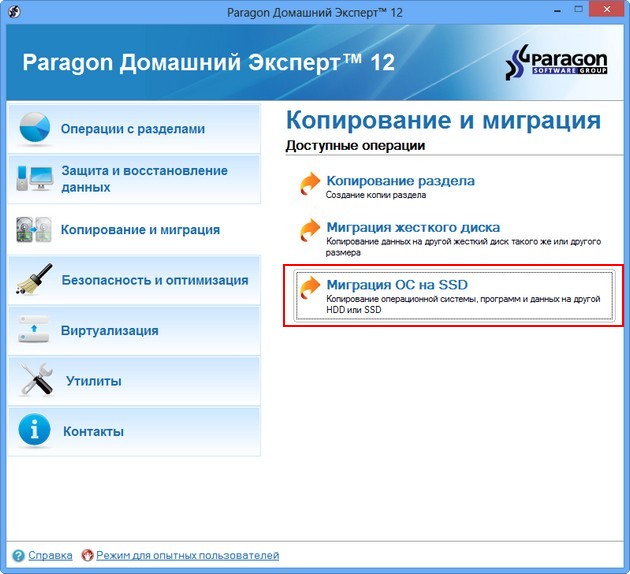
Если вы хотите перенести Windows 7 с HDD на SSD с помощью Paragon Домашний Эксперт 12 перейдите в конец этой статьи, там есть небольшая инструкция.
После переноса операционной системы с HDD на SSD нужно проверить корректность выравнивания разделов диска относительно архитектуры SSD. Выравненные разделы гарантируют максимальную производительность, скорость работы и долговечность вашего твердотельного накопителя SSD, поверьте, это очень важно. Корректность выравнивания разделов будем проверять бесплатной утилитой AS SSD Benchmark.
Как перенести Windows 7 с HDD на SSD с помощью программы Paragon Migrate OS to SSD
Итак обратите внимание на окно Управления дисками моего компьютера, имеется жёсткий диск объёмом 250 ГБ, поделённый на два раздела, на одном из них — диске (C:) находится операционная система Windows 7, её и будем переносить на твердотельный накопитель SSD объём 120 ГБ, представляющий из себя нераспределённое пространство.

Запускаем программу Paragon Migrate OS to SSD. Next.

Программа автоматически нашла мой диск SSD и готова к переносу операционной системы. Обратите внимание на пункт «Use all available space for the partition with OS», поставьте здесь обязательно галочку и всё пространство твердотельного накопителя будет отведено для создания одного нового диска (C:) с перенесённой Windows. Ведь твердотельные накопители и используются в основном только для установки операционной системы.
{banner_google1}
Если нажать на «Please select what folders should be copied», то вы можете выбрать нужные для копирования папки. Мне нужна вся Windows целиком, поэтому я оставлю всё как есть.


Жмём на кнопку Copy.
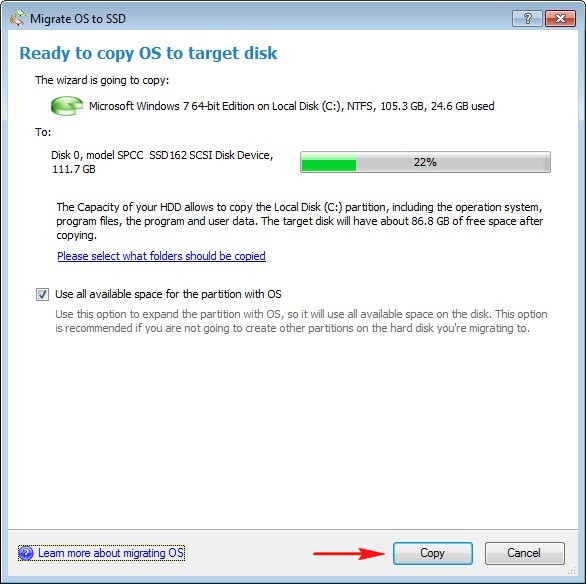
Происходит подозрительно недолгий процесс миграции безо всяких перезагрузок.

Мне невольно вспомнился старый добрый Acronis True Image, где нужно было создать образ операционной системы, затем развернуть его на SSD, хотя Acronis работает и безупречно, но времени занимает в несколько раз больше.
Пока мы с вами вели речь про Acronis, программа Paragon Migrate OS to SSD уже перенесла нашу Windows 7 на SSD. Финальное окно, в котором нам предлагают загрузиться уже с твердотельного накопителя SSD. Перезагружаемся.
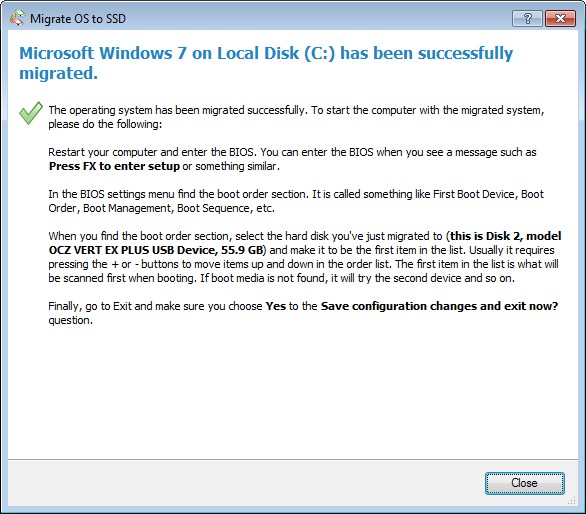
Теперь нужно войти в БИОС и выставить загрузку с SSD. Выбираем Меню загрузки (F8).

С помощью стрелок на клавиатуре выбираем наш твердотельный накопитель и жмём Enter. Происходит загрузка компьютера с SSD.

Примечание: Чем мне нравится БИОС UEFI, так это наличием собственного загрузчика, который вмещает в себя все имеющиеся загрузчики и никогда в них не запутается. БИОС UEFI помнит последнюю загруженную Вами операционку и в следующий раз загрузит именно её. Переключение между операционными системами (сколько бы у вас их не было установлено) происходит просто, быстро и безошибочно.
Если у вас обычный БИОС, то перенос должен произойти тоже без проблем. Единственное что вам нужно сделать, то найти в нём параметр ответственный за главенство жёстких дисков Hard Disk Drives (AMI BIOS) или Hard Disk Boot Priority (AWARD BIOS) и выставить первым устройством ваш SSD. Как найти эти параметры, можно узнать в другой нашей статье.


Я думаю вы справились и загрузились уже с SSD в перенесённую систему. Идём в Управление дисками и видим такую картину — система перенесена.

Последнее что мы сделаем, проверим корректность выравнивания разделов SSD с помощью простой программки AS SSD Benchmark. Скачать утилиту можете на официальном сайте. Как попадёте на оф. сайт утилиты, идите сразу в самый низ и и жмите Download.
http://www.alex-is.de/PHP/fusion/downloads.php?cat_id=4&download_id=9
Разархивируем и запускаем утилиту. В левом верхнем углу смотрим две строчки, если они зелёного цвета, то всё — OK. Цифра во второй строчке должна делиться на 4. Если смещение неправильное — строчка будет красная. Программа AS SSD Benchmark не только показывает выравнивание разделов, но и производит тест случайного и последовательного чтения, записи. Нажмите кнопку Start. Зная показатели тестов на SSD, вы можете сравнить их с показателями обычного жёсткого диска.

В главном окне программы Paragon Домашний Эксперт 12 выбираем инструмент «Копирование и миграция»
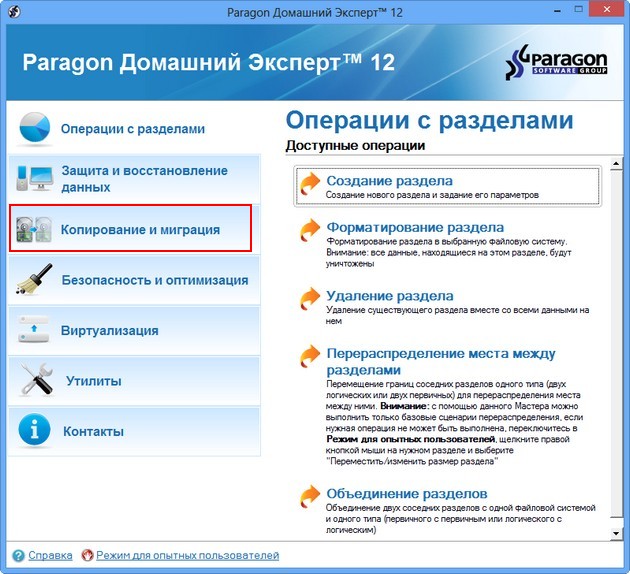
«Миграция ОС на SSD».
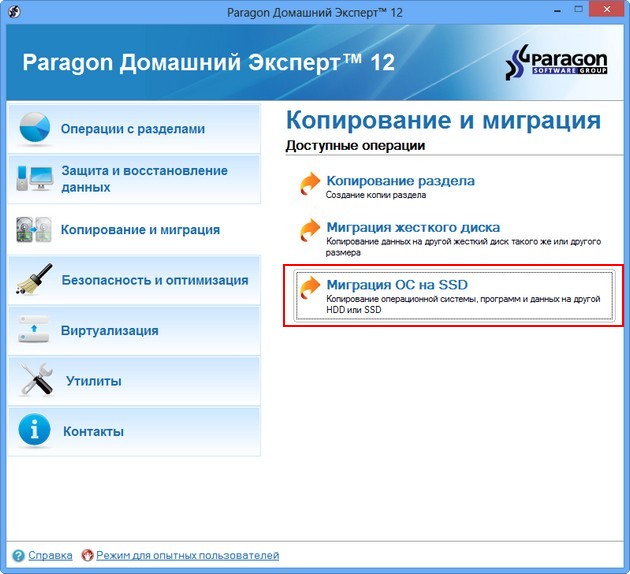
В отличие от программы «Paragon Migrate OS to SSD» здесь всё на русском языке. Далее.

Копировать. Вот и всё. Я уверен, что ваша Windows 7, будет загружаться и работать на твердотельном накопителе SSD, заметно быстрее, чем на обычном HDD.
The number of times that we migrate systems for test purposes can be somewhat mind-boggling, when considering that we have tested just about every SSD in existence today. The main staple for this activity has been Paragon’s Migrate OS to SSD for as long as I can remember, and Paragon has just released Version 4.0 of this software, sending us a copy for use once again. We think Paragon is definitely worthy of a detailed report, so follow along as we walk you through the migration process in system migration from a 128 to 240GB SSD.
The Paragon “Migrate OS to SSD” version 4.0 is available for only $11.95 at the time of publication direct from Paragon Software. Version 4.0 adds compatibility with Windows 8.1 and Windows Server 2012 R2. A new user-friendly interface is compatible with Windows 8’s tile-oriented interface.
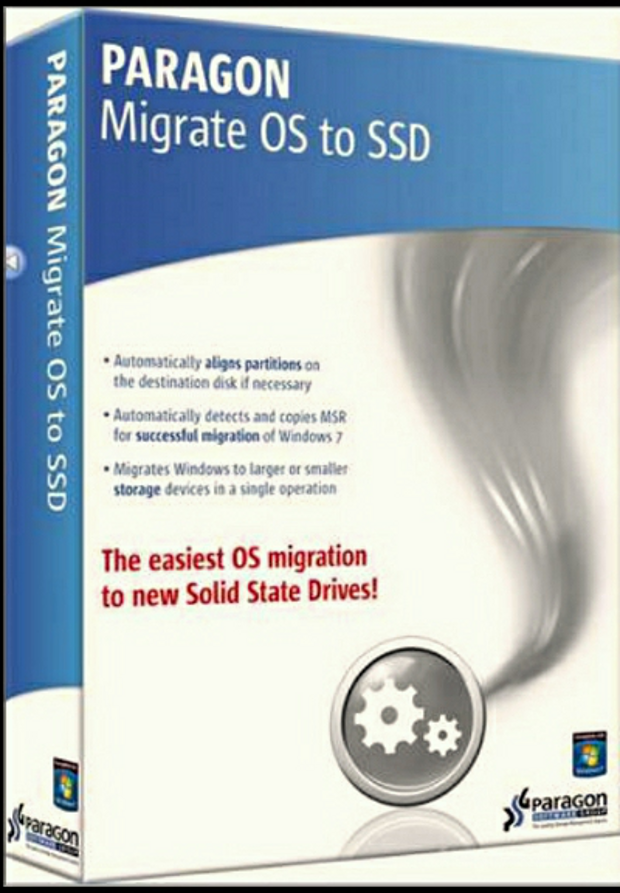
A link to this tutorial will also reside in its own discussion thread in our discussion forums. If you have questions or concerns about the tutorial, or about your own unique situation or experience, by all means jump over to our forums and ask away. We are proud to have as forum participants many highly-experienced users who are quite generous with their assistance.
INTRODUCTION
For those of us involved in the technology industry who test and review computer hardware on a regular basis, and for IT professionals, the ability to quickly migrate an operating system partition to another drive is a valuable tool. Between testing a particular drive in multiple hardware configurations, testing multiple drives in a particular hardware configuration, or IT support repairing or replacing desktops, operating system migration offers a significantly quicker alternative to doing a fresh installation every time. As frequently as this need arises, the cumulative time savings is huge.

In today’s world, SSD migration is more important to the consumer than ever. If you are upgrading from an HDD to an SSD, or upgrading an existing SSD to one of larger capacity or superior performance, migration offers a speedy alternative to a fresh installation of the operating system. Bear in mind that a “fresh” install is generally the preferred and recommended method, but migration is steadily gaining traction as its reliability continues to improve. Migration can also be used as a periodic backup method, but we’ll cover that towards the end of this report
When it comes to migrating an operating system to an SSD, one of the most critical factors is to be able to maintain precise alignment of the source partition and the destination partition. Using Paragon’s “Migrate OS to SSD” version 4.0 completely eliminates any alignment concerns. We will demonstrate toward the end of this review how the migration software was able to create a properly aligned partition.
PREPARING FOR MIGRATION
If you have the capability, it is a good idea to create a backup of your current operating system drive before proceeding. If you are migrating from one brand of SSD to a different brand of SSD, and have installed on your original SSD that manufacturer’s drive management software, you will likely want to uninstall it (either before or after migration) as it will no longer be needed. Examples of such software are Samsung’s Magician, OCZ Toolbox, Intel SSD Toolbox, Corsair SSD Toolbox and others. You can always download and install the new SSD manufacturer’s own drive management software after the migration is complete.

Pages: 1 2 3 4
Все способы:
- Samsung Data Migration
- Paragon Migrate OS
- Macrium Reflect
- Acronis True Image
- MiniTool Partition Wizard
- AOMEI Partition Assistant Standard Edition
- EaseUS Todo Backup
- Вопросы и ответы: 2
В наше время многие пользователи переходят на SSD-накопители, оставляя жесткие диски исключительно для хранения личных данных, обращение к которым происходит не так часто. Соответственно, при покупке нового оборудования возникает необходимость переноса операционной системы. Конечно, можно ее установить заново, однако определенные файлы в таком случае будут просто утеряны, а работа некоторых программ, установившим часть своих файлов в системные папки на диск C, нарушится. Из-за этого многие хотят именно перенести Windows, а выполнить поставленную задачу помогут специальные программы, о которых и пойдет речь далее.
Samsung Data Migration
Для начала давайте остановимся на узконаправленной программе под названием Samsung Data Migration. Она подойдет исключительно тем пользователям, кто приобрел SSD от компании Samsung и желает перенести на него свою операционную систему. Принцип действия этого софта максимально прост, поскольку разработчики уделили особое внимание именно начинающим пользователям, предоставив им все нужные средства для корректного взаимодействия с фирменными утилитами. Вам следует выбрать только исходный и конечный диск, чтобы начать миграцию. Далее отобразится окно с пошаговой инструкцией, где будет представлена вся требуемая информация. Следуйте указаниям, чтобы правильно завершить перенос Windows.
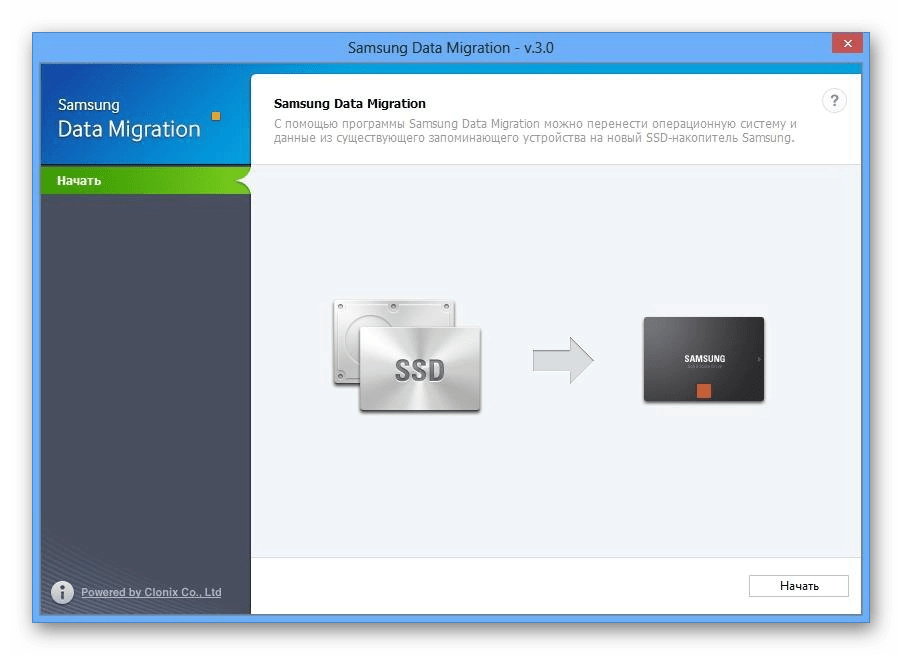
Сами разработчики перед началом процедуры рекомендуют проверить систему на вирусы, удалить все ненужные файлы и обновить драйверы. Если вы все это сделаете заранее, скорость переноса объектов повысится и не придется так долго ждать, а структура полностью сохранится, поскольку на диске не будет объектов, способных ее нарушить. Скачать Samsung Data Migration можно с официального сайта производителя бесплатно, а также в этот софт встроен русский язык интерфейса, что тоже поможет начинающим юзерам осуществить заданную цель без использования сторонних руководств.
Скачать Samsung Data Migration
Paragon Migrate OS
Paragon Migrate OS — платная, но крайне удобная программа, работоспособность которой не зависит от имеющейся модели твердотельного накопителя и HDD. Стоимость данного решения демократичная, поэтому оно подойдет всем тем юзерам, кто готов заплатить немного денег за удобство использования софта. Весь этап миграции в Paragon Migrate OS осуществляется четырьмя простыми шагами. Для начала вы инсталлируете ПО, затем выбираете диски, исключаете файлы, которые не нужно переносить, и после завершения копирования просто перезагружаете ПК, чтобы проверить корректность всех внесенных изменений. Как видите, справится с этой задачей даже самый неопытный юзер.
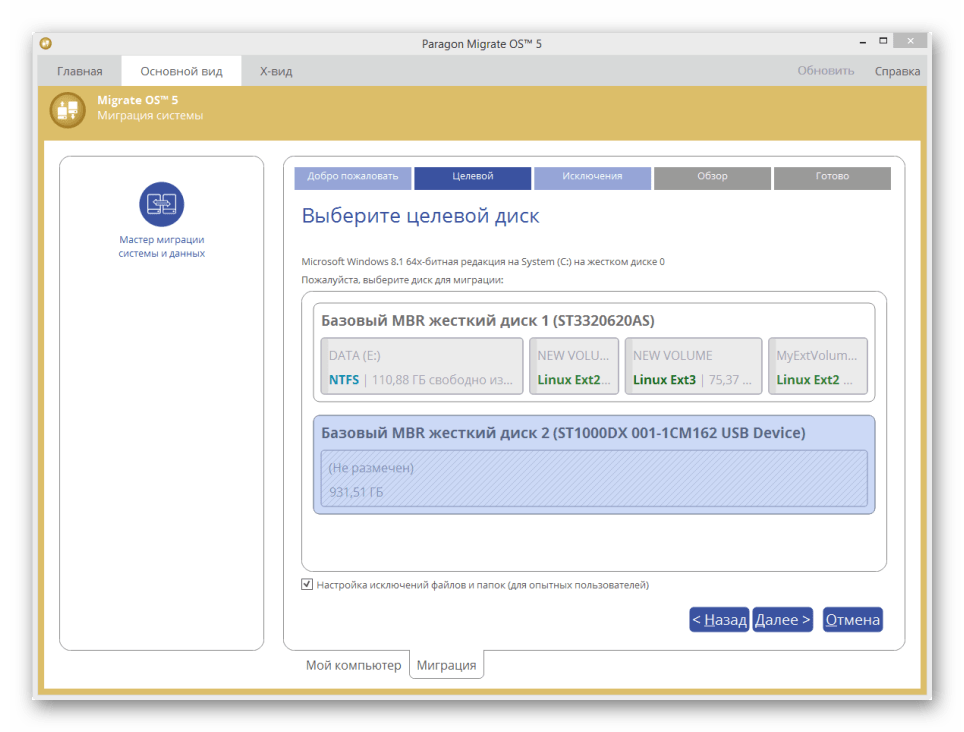
В Paragon Migrate OS присутствует опция умного режима фильтрации ненужных объектов. На экране отобразится информация о файлах, без которых ОС и так будет корректно функционировать, а вам потребуется решить, оставлять их на жестком диске или переносить на SSD. Еще здесь активна функция выравнивания разделов, то есть системные файлы, приложения, загрузочные тома и свободное пространство распределятся правильно, что освободит от надобности дополнительной настройки по завершении переноса. Paragon Migrate OS поддерживает русский язык и обладает высокой скоростью копирования, а покупка лицензии осуществляется на странице разработчиков.
Скачать Paragon Migrate OS
Macrium Reflect
Инструмент под названием Macrium Reflect имеет бесплатную версию, которой будет достаточно для выполнения поставленной цели. Для начала отметим, что основная функциональность данного программного обеспечения сосредоточена на резервном копировании файлов, а опция переноса операционной системы уже является дополнительной, но не менее важной. Здесь вы самостоятельно выбираете разделы для переноса информации, а структура при этом сохраняется автоматически, то есть сразу же после миграции вы сможете выбрать SSD в качестве основного носителя для загрузки, и ОС должна корректно запуститься.
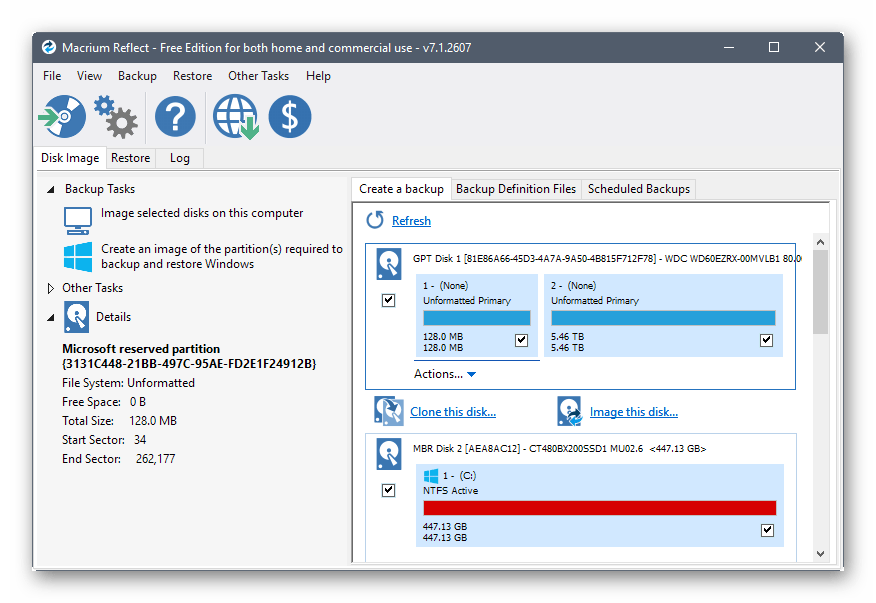
Сам процесс копирования в Macrium Reflect немного сложнее чем в тех решениях, о которых шла речь выше, а также трудностей добавляет отсутствие русского языка интерфейса. Однако расположение всех параметров интуитивно понятно, а в главном окне отображаются все необходимые сведения. Вы без проблем разберетесь в выборе каждой опции, чтобы запустить правильное копирование Windows. Ранее мы уточнили, что Macrium Reflect имеет бесплатную версию, но в ней отсутствуют некоторые важные функции. Разработчики предлагают использовать множество разных сборок, цены на которые, соответственно, различаются. На официальной странице производитель составил специальную таблицу со всеми особенностями, чтобы вы могли подобрать оптимальную для себя версию.
Скачать Macrium Reflect
Acronis True Image
Acronis True Image — еще одна программа, позволяющая создавать резервные копии файлов и помещать их в фирменные облачные хранилища с возможностью дальнейшего восстановления. Разработчики позиционируют этот инструмент как универсальное решение для тех, кто заинтересован в работе с информацией, находящейся на подключенных накопителях. Присутствует здесь и опция клонирования жестких дисков, но для полного переноса ОС с сохранением структуры придется воспользоваться ручным режимом, задав все необходимые параметры.
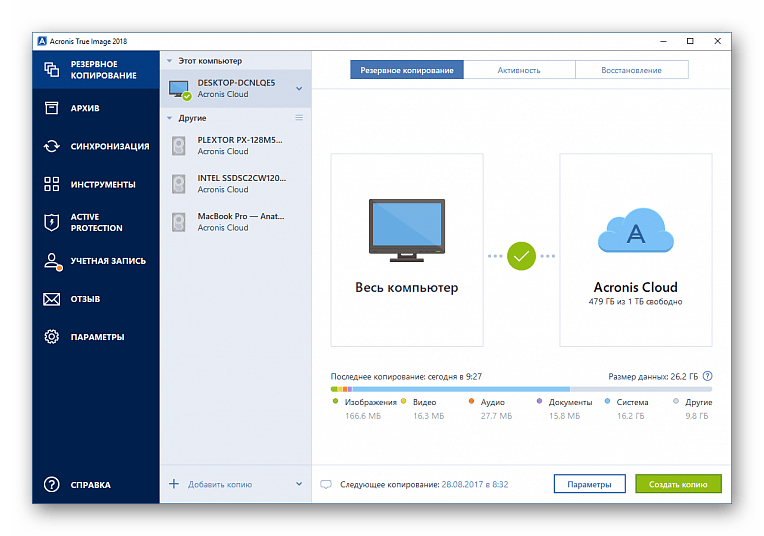
Для начала выбирается диск, с которого будет осуществляться миграция, затем указывается конечный носитель в виде SSD. Далее Мастер клонирования дисков предлагает добавить исключения, то есть те файлы, переносить которые нет нужды. Вы отмечаете их галочкой и переходите далее. При этом внизу будет отображаться количество пространства, освобождаемого при отмене переноса определенных объектов. Структура диска тоже может быть изменена, например, добавлением или удалением логических разделов. После остается только дождаться, пока программа окончит копирование файлов. Если до этого вы уже выполнили настройку BIOS, понадобится лишь перезагрузить ПК, чтобы начать использование той же ОС, но уже на новом SSD.
Скачать Acronis True Image
MiniTool Partition Wizard
Многие пользователи заинтересованы в получении специального инструмента, который бы позволял управлять дисками и съемными носителями, заменив тем самым стандартное средство операционной системы. MiniTool Partition Wizard как раз и является такой программой, в функциональность которой встроена и возможность миграции Windows. Принцип конфигурирования задачи является практически идентичным всем тем, о которых мы уже рассказывали. Из особенностей мы отметим только более гибкое редактирование типа копирования, куда включены опции «Use GUID Partition Table for the target disk» и «Align partitions to 1 MB». Первый параметр активируется в тех ситуациях, когда объем конечного диска превышает 2 гигабайта, а второй выставляется для повышения производительности накопителей любого типа.
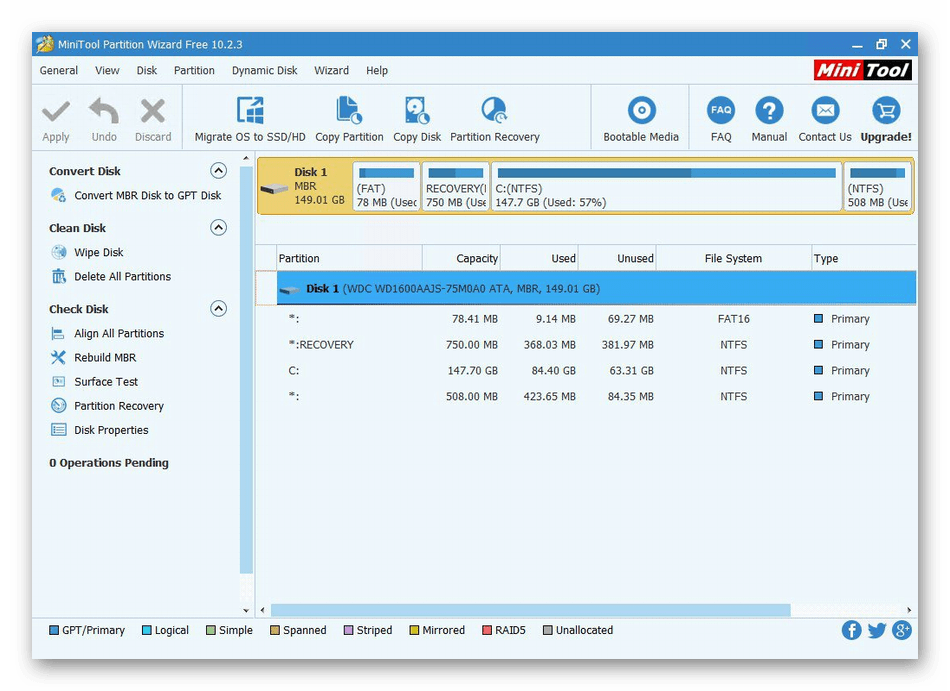
Перед началом также предлагается воспользоваться встроенными функциями MiniTool Partition Wizard, куда относится проверка дисков на ошибки и работа с разделами. Например, вы можете заранее удалить или объединить логические тома, что позволит немного ускорить операцию копирования и сохранить задуманную структуру. Остальные присутствующие в этом софте опции никак не относятся к перемещению Виндовс, но ничего не мешает вам ознакомиться с ними, изучив материал по следующей ссылке.
Скачать MiniTool Partition Wizard
AOMEI Partition Assistant Standard Edition
AOMEI Partition Assistant Standard Edition — еще одна программа, основная задача которой заключается во взаимодействии с разделами HDD. Здесь имеется ряд стандартных Мастеров, при запуске которых на экране появляется пошаговая инструкция. Вам остается только внимательно прочесть содержимое и выполнять все действия, выбирая необходимые варианты. Как раз такие инструменты пользуются популярностью у начинающих юзеров благодаря своей поэтапной реализации.
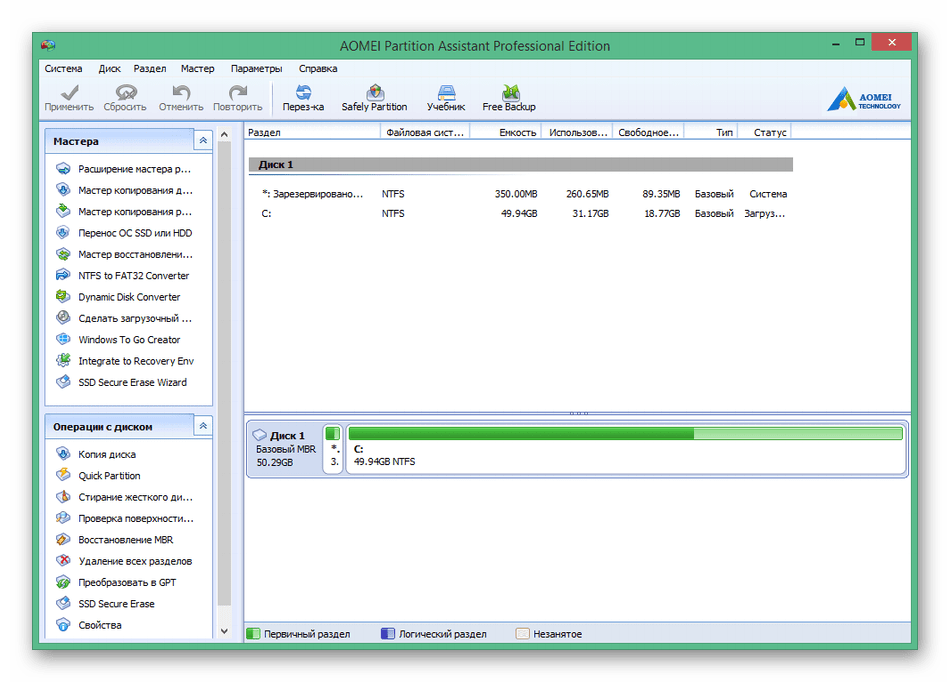
Что касается переноса операционной системы, то эта опция здесь реализована точно так же. Вы запускаете нужный Мастер и он подсказывает, какие именно действия следует производить. Для начала указывается исходный диск, а затем конечный. Можете самостоятельно создать новый раздел, куда и будут перемещены все файлы: указывается буква логического тома и размер, а уже после этого запускается копирование объектов. Обычно это не занимает много времени, но все зависит от мощности компьютера, скорости работы накопителей и количества файлов. AOMEI Partition Assistant Standard Edition доступна бесплатно для домашнего использования, поэтому сразу же после скачивания вы можете приступить к клонированию.
Скачать AOMEI Partition Assistant Standard Edition
EaseUS Todo Backup
В конце сегодняшнего материала речь пойдет о программе EaseUS Todo Backup. Это бесплатное решение, основанное на создании резервных копий с целью их дальнейшего восстановления при необходимости. Здесь можно выставить оптимальную конфигурацию для автоматического создания архивов с файлами или запустить ручную операцию, если это будет нужно. Имеется в EaseUS Todo Backup и отдельная функция под названием «System Clone». Именно она и нужна нам, чтобы перенести Windows на новый накопитель.
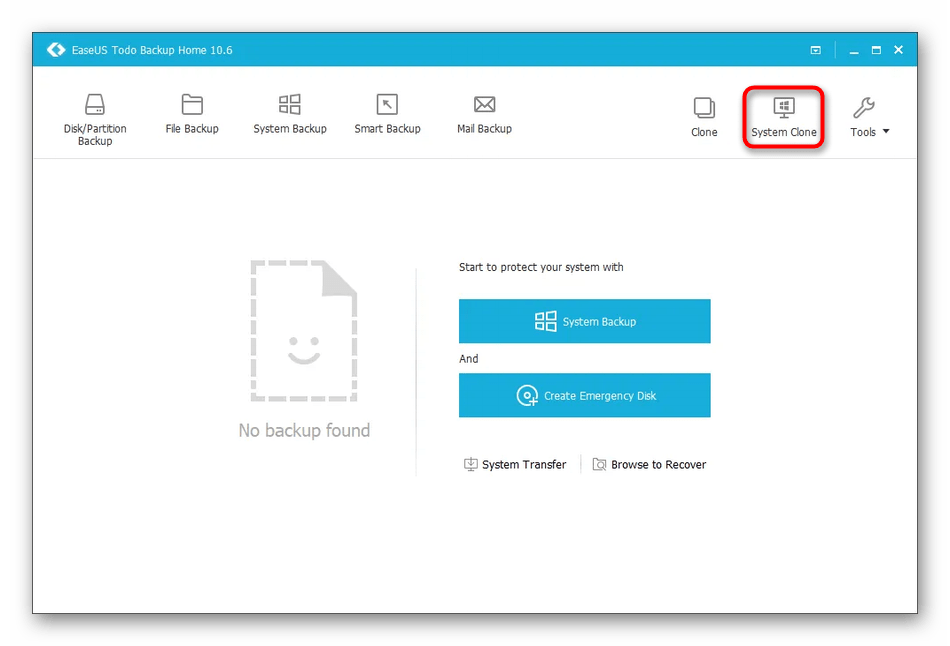
Если вы при настройке переноса вы поставите галочку «Optimize for SSD», программа автоматически задаст те структурные параметры, которые позволят Виндовс полностью корректно работать на новом SSD. Все остальные настройки здесь ничем не отличаются от присутствующих в других представителях подобного софта, поэтому останавливаться на них сейчас мы не будем. Если вам понадобится перенести и другие разделы, сохранив их оригинальный вид, то в EaseUS Todo Backup осуществить поставленную цель вам поможет отдельная опция.
Скачать EaseUS Todo Backup
Только что вы были ознакомлены с самыми разнообразными программами, позволяющими выполнять клонирование операционной системы. Сам алгоритм действий везде практически идентичен, а особенности софта связаны с дополнительными параметрами, на которые и обращают внимание пользователи при выборе оптимального решения.
Наша группа в TelegramПолезные советы и помощь

